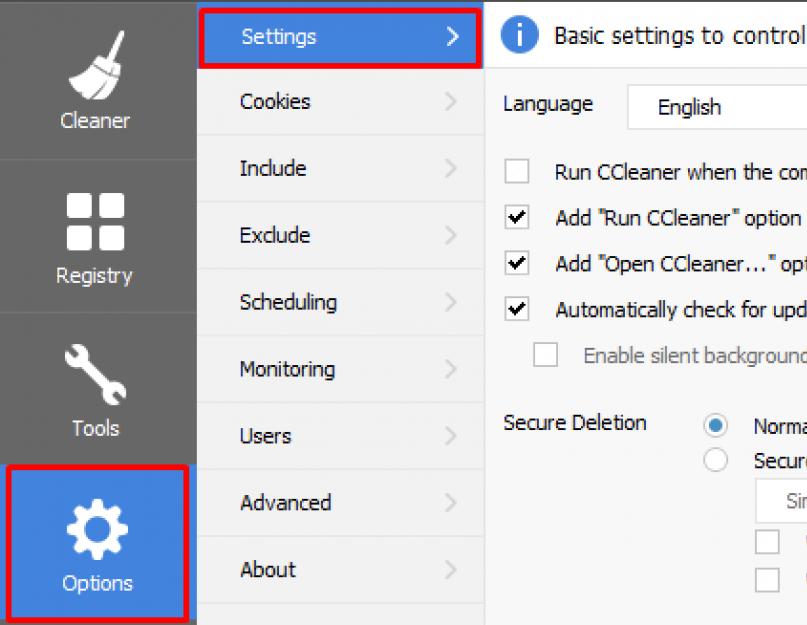Если вы давненько не чистили свое устройство, то самое время сделать это прямо сейчас! Ведь все, что засоряет Ваше устройство (пыль, шерсть и т.д.) влияет на работу системы в целом. Это связано с тем, что когда пыль оседает, то тепло с нагреваемых элементов не уходит, из-за этого температура в компьютере повышается и он не может в нормальном режиме обрабатывать информацию.
Если Вы не имеете представления как чистить компьютер или ноутбук, то обратитесь к специалистам или к знакомым, которые представляют как чистить устройство. Бывает даже достаточно хорошенько пропылесосить и устройство «вздыхает» чистым воздухом.
После прочистки компьютера рекомендуем проводить очистку хотя бы раз в месяц.
Так же, если Вы давно не меняли термопасту на процессоре и видеокарте, то так же желательно её сменить.
ЧИСТИМ И ОПТИМИЗИРУЕМ СИСТЕМУ
Самый быстрый и эффективный способ — это воспользоваться специализированной программой.
Я использую CCleaner. Либо используйте любой аналог который Вам нравится.
Рассмотрим чистку от мусора моей программой.

Теперь, нам необходимо оптимизировать жесткие диски (!) Данный пункт не подойдет у кого SSD (!)

Задаем высокую производительность устройства.

Как повысить ФПС в КС ГО с помощью понижения нагрузки Windows
Если у Вас Windows 7 и установлены виджеты — то настоятельно рекомендуем их удалить! Они хоть и занимают мало памяти, но влияют на FPS.
- Заходим в панель управления > Центр обновления Windows > Настройка параметров
- И отключаем все пункты
Отключаем вшитый антивирус Windows.
Лично у меня этот антивирус нагружал компьютер на столько, что ЦП и оперативная память всегда была до предела. Поэтому настоятельно рекомендуем его отключить
- Заходим в панель управления > Все элементы панели управления > Защитник Windows и отключаем все галочки. Особенно защита системы в реальном времени.
Так же, если у Вас установлены другие антивирусы — их так же отключаем, т.к. они нагружают Вашу систему.
ОБНОВЛЯЕМ ДРАЙВЕРА ВИДЕОКАРТЫ
Обязательно скачивайте драйвера с официальных сайтов производителя Вашей видеокарты!
Узнать какая у Вас видеокарта, можно путем: Панель управления > Диспетчер устройств > видеокарта
Скопируйте в адресную строку Вашего браузера ↓
Для NVIDIA: http://www.nvidia.ru/Download/index.aspx?lang=ru
Для AMD: https://support.amd.com/ru-ru/download
Заходим в раздел «Драйвера» и пишем модель вашей карты в поисковике.

Далее скачиваем самый свежий драйвер и устанавливаем его.
Теперь необходимо зайти в панель управления NVIDIA или AMD


- CUDA — графические процессоры: Все
- DSR — плавность: Выкл.
- DSR — степерь: Off
- Анизотропная фильтрация: Выкл.
- Вертикальный синхроимпульс: Выкл.
- Заранее подготовленные кадры виртуальной реальности: 4
- Затемнение фонового освещения: Выкл
- Кэширование шейдеров: Вкл.
- Максимальное количество заранее подготовленных кадров: Использовать настройку 3D-приложения
- Многокадровое сглаживания (MFAA): Выкл
- Потоковая оптимизация: Авто
- Режим управления электропитанием: Предпочтителен режим максимальной производительности
- Сглаживания — FXAA: Выкл
- Сглаживание — гамма-коррекция: Выкл
- Сглаживание — параметры: Нет
- Сглаживание — прозрачность: Выкл
- Сглаживание — режим: Выкл
- Тройная буферизация: Вкл
- Ускорение нескольких дисплеев/смешанных ГП: Режим однодисплейной производительности
- Фильтрация текстур — анизотропная оптимизация по выборке: Выкл
- Фильтрация текстур — качество: Высокая производительность
- Фильтрация текстур — отрицательное отклонение УД: Разрешить
- Фильтрация текстур — трилейная оптимизация: Вкл.
После данных настроек Ваш FPS значительно возрастет.
Очень важный момент! Если Вы хотите более цветное изображение, то необходимо зайти в раздел «Регулировка параметров рабочего стола» и ползунок напротив «Цифровая интенсивность» ставим на 100%. Это позволит Вам обойтись без светофиксов и не потерять лишний ФПС

Если у Вас карта от AMD, то делается все по аналогии с инструкцией Выше, единственное отличие, что разделы расположены в других категориях, так что необходимо покопаться.
ПАРАМЕТРЫ ЗАПУСКА КС ГО ДЛЯ ПОВЫШЕНИЯ ФПС
Чтобы повысить FPS в CS GO, необходимо выставить определенные параметры, выполнив ряд действий:

- -console. Запускает консоль;
- -novid. Исчезает видео заставка;
- -noaafonts — выключает сглаживание шрифтов экрана;
- -heapsize — задает сколько можно использовать оперативной памяти;
Значения: 262144= 512МБ / 524288= 1ГБ/ 1048576= 2ГБ. Больше 2ГБ выделять не имеет смысла, т.к. CS:GO использует только 2ГБ оперативной памяти. - -freq «число». Параметр задает количество герц монитора;
- Посмотреть герцовку Вашего монитора можно нажатием правой кнопкой по рабочему столу > Разрешение экрана > Дополнительные параметры > Вкладка «Монитор»;
+exec «config.cfg» — файл. После его выбора при запуске игры подгружается ранее выбранная конфигурация CS; - -high / -low. При выборе данной функции включается высокий приоритет, ну а второй включает его ниже;
- -full / -fullscreen. Запустить на весь экран;
- -wondowed / -window / -sw / -startwindowed. Вывести игру в отдельном окне;
- -w и -h + «число». Число определяет ширину и высоту экрана в пикселях
соответственно; - -russian, -english и другие. Выбор языка. Причем он выставляется вне зависимости от того, на каком языке меню Steam;
+rate 124000. Максимум бит/сек; - +cl_cmdrate 128. Максимум пакетов сервера передачи за 1 сек;
- +cl_updaterate 128. Максимум пакетов, которые запрашиваются с сервера;
- -noforcemspd. Использования скорости мыши, которые заданы в Windows;
- -noforcemaccel. Отключает ускорение мышки;
- -noforcemparms. Устанавливает настройки мыши в том режиме, что и в Windows;
- -threads. Ядра процессора, которые необходимы для игры;
- -m_rawinput. Устанавливается взаимосвязь между настройками игры и Windows;
- -tickrate 128. Устанавливается только частота, с которой обновляется сервер.
КАК ПОВЫСИТЬ ГЕРЦОВКУ МОНИТОРА?

Кстати, если Ваш монитор поддерживает всего 60 герц, то в игре Вы не увидите больше 60 FPS, так что лучше выбрать меньшее разрешение экрана, за то с большей герцовкой.
Имеет ли смысл добиваться больше 60 ФПС, если монитор имеет 60 герц?
Однозначно ДА! Т.к. ФПС влияет на производительность самой игры, что дает нам преимущества в скорости прогрузке текстур, моделей и т.д.
ПРОГРАММЫ ДЛЯ ПОВЫШЕНИЯ ФПС
Как повысить ФПС в КС ГО с помощью TCP Optimizer
Данная программа отлично повысит Ваш FPS. Она ускорит процесс передачи данных через Сеть.
- Скачиваем программу с официального сайта:
- Устанавливаем её и запускаем;
- Выбираем пункт «Optimal»;
- Нажимаем на кнопку «Apply Changes».

Более опытные пользователи могут выбрать пункт Custom. Далее следует выставить «default» у LargeSystemCache и «enable» напротив TCPAckFrequency, после чего необходимо перезагрузить компьютер.

После выбора настроек, необходимо нажать кнопку «Apply Changes» для применения настроек.
Как повысить ФПС в КС ГО с помощью Razer Cortex (Game booster)
Данная программа предоставляет Вам доступ к большому списку инструментов.
Бесплатная универсальная программа Cortex дает Вам дополнительные возможности, такие как: поиска скидок на игры в интернете, записи демок во время игры, оптимизация оборудования для наилучшей производительности.
Что может программа:
— Ускоряет Ваши игры
— Усоряет загрузку игр
— Сохраняет и копирует логи настроек компьютера
— Позволяет выполнить диагностику компьютера и дефрагментацию
— Делает скриншот экрана при нажатии на забиндиную кнопку
— Производит запись демок во время игры
— Позволяет делать стримминг в Twitch, Zubu, Youtube Gaming
— Сохраняет игры в Google Drive / Microsoft OneDrive / Dropbox
— Единый центр запуска игр
— Отслеживание скидок и акций на торговых площадках Origin, Steam, Paradox Plaza, Amazon и т.д.
— Получение уведомлений об акциях
— И многий другой функционал.
Нам в этой программе интересна лищь оптимизация, скачиваем программу по ссылке: https://www.razerzone.ru/product/software/cortex
Устанавливаем, запускаем и заходим в раздел «Ускорение».
В данном разделе выставляем настройки под Ваши требования.
РАЗБЛОКИРУЕМ CPU ДЛЯ ПОДНЯТИЯ FPS
По умолчанию Windows использует не все ядра для программ, т.к. считает что справится и с ограниченным числом ядер.
Но это не так, после разблокировки CPU, ФПС значительно повыситься.

ПОВЫШАЕМ ФПС В КС ГО
Для начала нам необходимо удалить сам кс го, что бы не осталось никаких лишних файлов (моделей, звуков, конфигов, и т.д.) которые бы мешали работе игры. Особенно если у Вас установлен светофикс.
1) Открываем STEAM > «Библиотека» > жмем правой кнопкой по CS:GO и выбираем пункт «Удалить»;
2) Заходим в папку, где у Вас установлен стим, по умолчанию находится тут: Этот компьютер > Жесткий диск «C» > Program Files > Steam > Steamapps > Common и удаляем папку с КС ГО.
Теперь нам необходимо перезагрузить компьютер и заново установить КС ГО.
После перезагрузки заходим в STEAM > «Настройки» > Вкладка «Друзья» и убираем галочки со всех уведомлений как показано на скриншоте.
Это позволит уменьшить нагрузку на ФПС при уведомлениях в игре.
Выставляем настройки видео в самой КС ГО
- Заходим в CS:GO;
- Настройки > Настройки видео;
- Задаем дополнительные настройки видео:
— Общее качество теней: Очень низкое;
— Детализация моделей и текстур: Низкое;
— Детализация эффектов: низкое;
— Детализация шейдеров: низкое;
— Многоядерная обработка: ВКЛЮЧЕНО;
— Режим сглаживания множественной выборки: Нет;
— Режим фильтрации текстур: Билейная;
— Сглаживание с помощью FXAA: Выкл;
— Вертикальная синхронизация: Выкл;
— Размытое движение: Выкл.

КОНСОЛЬНЫЕ КОМАНДЫ ДЛЯ ФПС В КС ГО
Данные команды необходимо прописывать в кс го, перед их установлением прописываем команду «sv_cheat 1»
1. r_cleardecals — очищает карту от: следов от пуль и пятен, крови;
Рекомендуем забиндить на левую кнопку мыши: bind mouse1 «+attack;r_cleardecals»
2. cl_detail_avoid_radius 0 — Радиус видимости мусора;
3. r_dynamic 0 — отключает динамическое отображение;
4. cl_detail_max_sway — выключает мусор и спрайты;
5. muzzleflash_light 0 — выключает возможность отображения флешек от стен.
(!) Честно не знаю, запрещены ли данные команды, так что используем их на свой страх и риск.
КАК ПОСМОТРЕТЬ ФПС в КС ГО
Очень часто игроки в интернете вводят такие запросы: как включить фпс, как показать фпс, какой фпс в кс го, как поставить фпс, как сделать чтобы показывало фпс, как проверить фпс, как смотреть фпс, как узнать сколько фпс, какая команда показывает фпс, команда чтобы видеть фпс, как включить показатель фпс и так далее.
Хотите поднять FPS в CS:GO? В этой статье собраны рабочие и проверенные инструменты для буста производительности компьютера в игре.
Почему падает FPS
С каждым годом CS:GO становится все более требовательна к характеристикам компьютера. Обновление игры, расширение некоторых карт часто приводит к падению FPS на компьютерах даже средних конфигураций. В целом можно говорить о том, что игра становится более требовательна.
Также падение FPS может быть связано с характеристиками и настройкой компьютера: программы, видео-карты, настройки производительности.
Мы узнали мнение продвинутых игроков, детально изучили рекомендации некоторых игроков на REDDIT и составили рабочие рекомендации по увеличению ФПС для КС:ГО. Мы специально не добавляли информацию о специализированном софте и других сомнительных, на наш взгляд, способах поднять FPS.
Удаление лишних программ
Сразу рекомендуется не ставить различные бустеры и другие оптимизирующие программы, все что они делают - это ставят приоритет игры и отключает ненужные процессы.
Мы сделаем все это вручную, не говоря о том, что сами бустеры используют большое количество памяти.
Переустановка Windows
Первое с чего стоит начать оптимизацию компьютера для CS:GO - переустановка Windows. Основной проблемой производительности является наличие лишних процессов в компьютере. Чем дольше вы работаете в операционной системе, тем больше процессов вы генерируете. Если давно не переустанавливали Windows, сделайте это чтобы минимизировать количество лишних процессов.
После переустановки ваше железо будет работать быстрее и динамичнее.
Установка драйверов видеокарты
После переустановки Windows следует поставить нужные нам драйвера.
http://www.geforce.com/drivers

Настройка параметров видеокарты
Рассмотрим две самые популярные видеокарты, для которых могут применятся игровые настройки в КС:ГО и для многих других игр.
Зайдите в панель управления видеокарты на рабочем столе кликнув правой кнопкой мыши в свободной части экрана.

Выберите "Регулировка настроек изображения" во вкладке "Параметры 3d" . Затем выбираем "Пользовательские настройки" и ставим максимальную производительность.

Также во вкладке "Пользовательские настройки " следует отключить сглаживание, фильтрацию выставляем на производительность.

Для видеокарт AMD
Нажмите правой кнопкой мыши на рабочем столе и откройте .
Зайдите во вкладку "игры"
и выберите "Глобальные настройки"
. После чего выставьте настройки так, как показано на скриншоте.

Настройка параметров запуска игры
- Откройте библиотеку STEAM, далее выберите CS:GO "свойства" "установить параметры запуска" и вставьте данные команды в строку:
-novid - Убирает внутриигровую заставку
-high - Задаёт высокий приоритет игре
-freq x (60, 75, 120, 144)hz - Частота обновления монитора. - -high -Запускает игру с высоким приоритетом.
- -threads <кол-во ядер/потоков> -Количество ядер или потоков (если ваш процессор поддерживает технологию Hyper-threading ) процессора которые может использовать игра.
- -processheap - Позволяет устранить баг с резким уменьшение FPS, которое появляется если игра запущена в течении длительного времени.
- -nod3d9ex - Уменьшает потребление памяти и ускоряет переключение между окнами (alt+tab)
- -noaafonts - Убирает сглаживание шрифтов.
- -nojoy -Убирает поддержку геймпада/джойстика.
- -lv -Запускает игру в режиме пониженной жестокости.
- +exec autoexec -Запускает.cfg-файл с командами для повышения FPS
Для обеспечения максимальной производительности рекомендуется выставить следующие графические настройки:

В панели “Пуск” выберете “Компьютер”, в открывшемся окне нажмите в пустое место правой кнопкой мыши и зайдите во вкладку “свойства”. В открывшемся окне нажмите “Дополнительные параметры системы” и далее “Параметры”. Снимайте все галочки в списке - это уберет современный вид вашей операционной системы, но сильно повысит производительность.



Для того, чтобы узнать, разблокированы ли у вас все ядра процессора следует нажать комбинацию клавиш “Win + R” и в появившуюся строку вписать “msconfig” . Заходим во вкладку и нажимаем “Дополнительные параметры” , после чего ставим максимальное количество доступных процессоров.

В “панеле управления” найдите “оборудование и звук” и выберете “электропитание”, в открывшемся окне выставьте пункт “Высокая производительность” .

Откройте строку windows при помощи комбинации клавиш “Win + R”
и впишите в строку “msconfig”
, в открывшемся окне выберете вкладку
и уберите все галочки с программ, которые вы не считаете важными.

Если у вас SSD диск, то пропустите этот пункт.
Откройте “Мой компьютер”
, затем правой кнопкой мышки нажимаете на диск, где находится КС/Windows
и затем “свойства”
, найдите вкладку “сервис”
и выберете “выполнить дефрагментацию..”
и “дефрагментация диска”
.


Очистка ПК от пыли и замена термопасты процессора
Последним этапом оптимизации является очистка компьютера от пыли и замена термопасты (ЕСЛИ ОНА НЕОБХОДИМА), это снизит температуру комплектующих и повысит стабильность работы. Снижение температуры может убрать некоторые просадки FPS в играх.
В этой статье мы собрали проверенные и рабочие способы для увеличения ФПС в CS:GO.
ФПС означает количество кадров в секунду, это аббревиатура от английской FPS (Frame per second). Проще говоря, это количество кадров, которое за секунду времени может показать ваш компьютер, чем выше его производительность, тем выше значение фпс. Все мы знаем, что в кино количество кадров – 24 в секунду, однако для игр этого будет очень мало. В интернете можно найти мнение, что нужно вообще иметь более 100 фпс, однако это полная чушь.
Для стратегий (типа Доты 2) вполне хватит 50 фпс, для шутеров, к которым относится и КС ГО, значение должно быть выше 60, оптимально – 70-80 (на пике), более высокое уже не имеет особого смысла. Если значение меньше 30, то играть будет очень тяжело. Особенно, если имеет место высокий пинг, впрочем, про него мы поговорим в другой статье.
Как сделать чтобы показывало фпс в КС ГО?
Сделать это просто: откройте консоль и пропишите net_graph 1, это включит отображение значения фпс и ряда других параметров. Net_graph 0 - отключит. Мы рекомендуем замерять значение на протяжении определенного времени, выше мы писали, что оптимальное значение – 70-80 на пике. Это означает то, что в момент пиковой нагрузки фпс не должно падать ниже этого значения.
Очень часто бывает так, что фпс к КС ГО проседает именно в самый неподходящий момент: во время боя, когда на экране много противников, летят гранаты, все стреляют, веселятся. Но это логично: растет нагрузка на ПК, он начинает притормаживать. А если стоять на месте в каком-нибудь коридоре, то фпс может быть и 160-200 даже на слабом ПК. Поэтому обращайте внимание на количество кадров в секунду в КС ГО именно на пиках нагрузки. Если в эти моменты значение очень сильно проседает, то это проблема, которую нужно решать.
Как повысить фпс в КС ГО
Есть много способов, которые можно разделить на две большие группы:
- Работа с КС ГО;
- Оптимизация производительности ПК.
На очень слабых компьютерах, где фпс проседает очень сильно, необходимо делать и то и то, иначе хорошего результата не будет. Поговорим о всех способах повышения фпс в КС ГО по порядку.
Настройки игры
Самое простое – изменить настройки графики. Отключайте все, что только можно, где возможно, ставьте самые минимальные значения. Если это помогло повысить фпс в КС ГО, то настройки можно потихоньку увеличивать до тех пор, пока опять не начнутся тормоза. Это помогает только в том случае, если ваш компьютер соответствует минимальным системным требованиям игры, а настройки стояли максимальные (или близкие к этому). Чего не нужно делать в настройках:
- Ставить очень низкое разрешение экрана, так как играть в КС ГО будет очень неудобно;
- Ставить режим «в окне».
Также есть и параметры запуска, которые мы упоминали в статье «Консольные команды». В принципе, реально помогает только параметр –high, который запускает игру в режиме высокого приоритета. Остальные не слишком увеличивают фпс.
Настройки графики на слабом ПК:
Оптимизация компьютера
Если ПК слабый и его производительность гораздо ниже, чем должна быть, то изменение графических настроек не поможет. Как понять, что дело именно в операционной системе? Да очень просто: если железо соответствует минимальным системным требованиям КС ГО, но на минимальных настройках графики фпс все равно проседают, то нужно заняться оптимизацией компьютера. Это не только позволит комфортно играть в КС ГО, но и пользоваться другими приложениями.
- Об оптимизации ПК написано много статей на профильных ресурсах, основные способы это:
- Проверка на вирусы, которые могут тормозить компьютер. Иногда из-за них игры могут вылетать или не запускаться;
- Отключение и удаление всех ненужных приложений, которые могут тормозить ПК и жрать ресурсы;
- Чистка операционной системы с помощью специального ПО.
Не лишним будет замерить производительность ПК (в Windows 7 это можно сделать в Панели управления) до вышеупомянутых действий и после.
Будет очень полезно залезть в настройки видеокарты и настроить ее производительность. Тут общих советов нет, гуглите по запросу «оптимизация + название вашей видеокарты» и изучайте манулы, просто так лезть в настройки не стоит.
Все эти действия помогут вам оптимизировать работу компьютера и повысить фпс в КС ГО. Также на время игры стоит закрывать все ненужные приложения, некоторые из них могут очень прилично кушать оперативную память (например, браузер может сожрать до 500 мегабайт, что будет критичным значением, если оперативки немного). Разумеется, лучше всего содержать свой компьютер в таком состоянии, что бы он всегда показывал максимальную производительность.
Если все действия не помогают, и фпс в КС ГО увеличить не получается, то остается только один способ: апгрейд компьютера. Иногда придется потратить совсем немного денег, например, купить оперативной памяти. В особо сложных случаях придется покупать новый ПК, но это если железо у вас совсем старое.
Видео: сравнение 30 и 60 фпс в КС ГО
Добро пожаловать. Несмотря на развитие технологий, на множество гайдов о том, как повысить fps в cs:go. Люди всё же ищут новую информацию и задают вопросы, как же оптимизировать игру и сделать фпс стабильным и непоколебимым. Я уважаю своих читателей и готов поделится информацией, которая помогла мне. У меня достаточно мощный ПК, при этом фпс проседал и прыгал. Рекомендую Вам соблюдать последовательность в инструкции и ничего не пропускать, если хотите добиться результата. Хватит вступления, погнали оптимизировать кс го.
Раз
Возможно покажется, что я сошёл с ума, но это не так. Нам нужно удалить кс го с нашего компьютера. Поясню для чего мы это делаем. Мы заходим на различные сервера, речь неофициальных, а о сторонних, которые мы ищем через поиск. Заходя них они загружают свои моды, музыку, дополнительные настройки, что естественно забивает наш клиент. Бывает и так, что загружают и сторонние программы, которые заражают Ваш ПК. Даже если Вы не заходите на такие сервера, то тут другой разворот событий, в cs:go выходят обновления, которые дополняют папку с игрой, какие-то файлы заменяют, какие-то дополняют. Так или иначе всё это может конфликтовать с игрой, тем самым fps будет падать и прыгать. Для удаления, нам нужно перейти в панель управления - программы - программы и компоненты. Ищем CS:GO - удаляем.
Два
Чистим ПК от нечистой силы. Небольшая рекомендация, если у Вас разбит жесткий диск на два раздела, допустим: "D" и "C", и в разделе "C" у Вас установлен Windows. В таком случае рекомендую программы перенести на диск D, чтобы не загружать свой раздел, где лежит windows. Ваш ПК скажет Вам спасибо, ведь у него появится больше место для обработки информации. Удалите программы, которыми не пользуетесь или вообще впервые видите, не удалите системные драйвера. Не знаете что за утилита? Пишем название в гугл и смотрим, какие задачи выполняет софт. Удалите всё с рабочего стола и из корзины, все папки на рабочем столе и в корзине хранятся на том диске, где Windows.
Устанавливаем ccleaner, заходим в разделы: "Реестр", нажимаем: "Анализ", после анализа нажимаем: "Fix или Устранить", софт предложит Вам сохранить результат анализа, этого делать не нужно.
Нужно привести диски в порядок. Открываем пуск и пишем: "дефрагментация диска или оптимизация дисков". Откроется окно, где будут Ваши разделы, которые нужно оптимизировать. Процесс достаточно затратный по времени, но эффективный.
Три
Обновляем драйвера на компьютере. В новых драйверах лежит оптимизация, убраны ошибки для стабильной работы Вашей системы. Чтобы не искать вручную новые драйвера, можно воспользоваться: DriverBooster. Повышаем производительность своего компьютера. Путь к настройкам Вы можете посмотреть на скриншоте ниже.
Обеспечиваем наилучшие быстродействие. Посмотрите изображения, чтобы выставить настройки.
Четыре
Если Вашему ПК достаточно лет, советую открыть крышку корпуса и аккуратно убрать пыль с кулеров. Делать это стоит крайне аккуратно, чтобы не повредить своего любимца. Не пытайтесь помыть свой компьютер водой. Термопаста на процессоре теряет свою функциональность и перестаёт отводить тепло, стоит заменить. Если у Вас нет опыта, лучше обратится в сервисный центр, где опытные специалисты сделают всё при Вас или же посмотрите обучающие ролики. Все процедуры делаете на свой страх и риск.
Пять
Параметры запуска кс го для повышения фпс
Устанавливаем cs:go обратно. Обращаясь к пункту два, установить следует на тот диск, где нет "Windows". После установки, задаём основные параметры запуска: -novid -high -nojoy -heapsize 1048576 -threads 4 -tickrate 128 -nod3d9ex1
Возвращаемся в библиотеку и правой кнопкой мыши: свойство - параметры запуска. Справились? Открываем игру и настраиваем графику.
 Шесть
Шесть
Как известно Windows не даёт всю возможность раскрыть ядра процессора. Для этого есть специальная программа, которая позволит Вам разблокировать CPU. Для этого нам понадобиться программа: Unpark CPU.

(cкачиваний: 1566)
Семь
Запустили игру, начали играть? Не спешите, закройте все не нужные программы: браузер, антивирус, скайп, дискорд и т.д. Они нагружают Ваш компьютер, тем самым у Вас проседает фпс в игре.
Итог
Не включайте программы во время игрового процесса. Не устанавливайте софт, который обещает Вам 500 fps, это банальный вирус. Следите за порядком в системном блоке, стоит убираться раз в месяц. Как бы Вы не хотели поднять фпс в кс го, слабый компьютер, есть слабый, он не даст Вам высокую производительность. Однако соблюдая шесть пунктов я повысил fps на 31%. Пишите свои результаты, очень интересно, что получилось у Вас. Если у Вас возникли вопросы и трудности задавайте свои вопросы в комментарии, отвечу всем. Я надеюсь, Вы узнали что-то новое и я Вам помог. С Вами был Sandwich. До скорых встреч!
На данный момент игроки жалуются на оптимизацию текущего билда CS:GO, и многие сообщения на форуме в Steam посвящены проблемам производительности в Counter-Strike: Global Offensive. (Рекомендуем: открывайте кейсы CS:GO дешевле на csidol.com)

depressed teenager:
Раньше игра работала с частотой 290-300+ fps с очень небольшими потерями. Несколько недель назад я снова начал играть, и наблюдаю серьезные просадки каждые несколько секунд вплоть до 120, а иногда и 70-80 fps. Пожалуйста помогите.
Игра начала проседать с прежних 300 кадров в секунду до 40-50 fps.
Я перепробовал различные варианты, от переустановки windows до изменений опций nvidia. Техническая поддержка valve не в состоянии помочь мне с этой проблемой.
Мое железо: GTX1070, i7 6700k, 4.5ghz
И снова... FPS
Когда я запускаю CS: GO, FPS держится в районе 120 в течение 15 минут игры. После этого падает до 10-20 FPS, и я не могу играть..... Может ли кто-нибудь мне помочь?
Могло ли падение FPS в игре отразиться на подготовке профессиональных команд перед Krakow Major?
Турнир Krakow Major с призовым фондом в 1 миллион долларов пройдет в Кракове, Польша, с 16 по 23 июля. И с учетом такого большого количества денег на кону, понятное дело, что игроки обеспокоены проблемами в игре. Сообщество CS:GO пытается найти решение для случайных просадок FPS. Они приводят графики, на которых можно отметить резкое падение частоты кадров на 100-150 FPS. Пользователи Reddit с самыми современными видеокартами и другим железом сообщают об очень больших просадках FPS на обновленных картах, таких как Inferno, Nuke и даже Cache.
Несколько консольных команд были предложены для устранения проблемы с FPS. Пользователи рекомендуют ввести следующие комбинации: «r_dynamic 0», «snd_updateaudiocache» с «snd_rebuildaudiocache» и «snd_mix_async 1» с «snd_mixahead 0,05». Тем не менее, некоторые игроки утверждают, что эти команды по-прежнему не помогли решить их проблемы с производительностью или даже сделали проблему хуже.
Падение FPS, возможно, связано с обновлением от 7 июля, которое переработало звуковую систему в игре и добавило асинхронное микширование звука. Очевидно, что изменения, направленные на улучшение качества звука в соответствии с настройкой звуковой системы HRTF, добавило проблем с производительностью многим игрокам. Вышеперечисленные консольные команды связаны именно с нововведениями патча, и рекомендуются для противодействия проблемам FPS. Если вам это не помогает, то скорее всего проблема кроется в другом.
В Valve пока не комментировали эту проблему с момента выхода обновления 7 июля. Скорее всего, все их усилия сейчас сосредоточены на проведении Krakow Major.